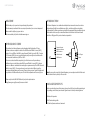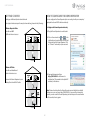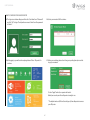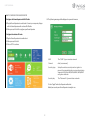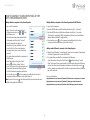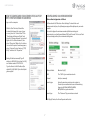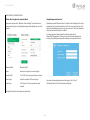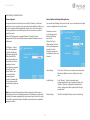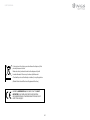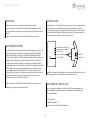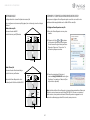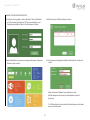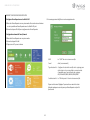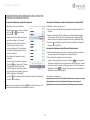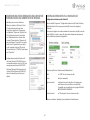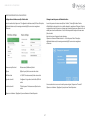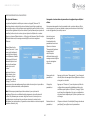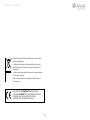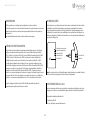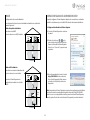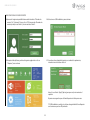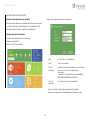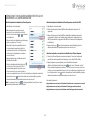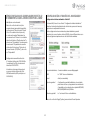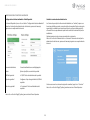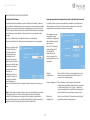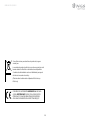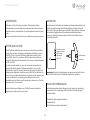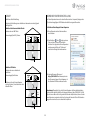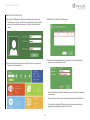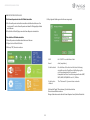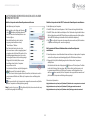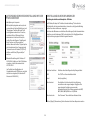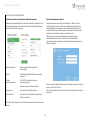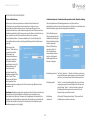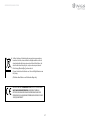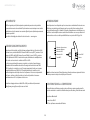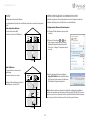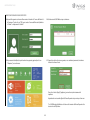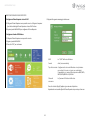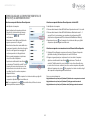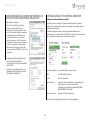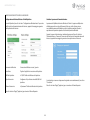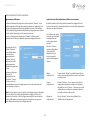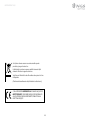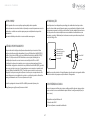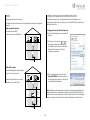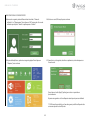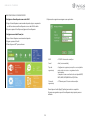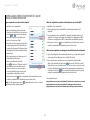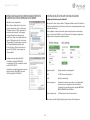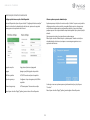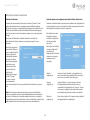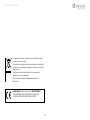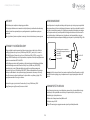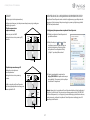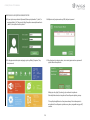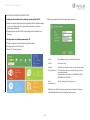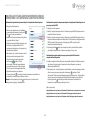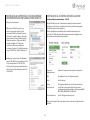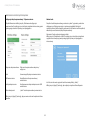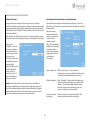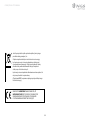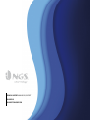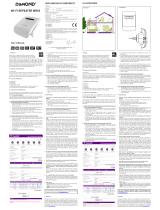NGS Domo Repeater Instrukcja obsługi
- Kategoria
- Routery
- Typ
- Instrukcja obsługi
Strona się ładuje...
Strona się ładuje...
Strona się ładuje...
Strona się ładuje...
Strona się ładuje...
Strona się ładuje...
Strona się ładuje...
Strona się ładuje...
Strona się ładuje...
Strona się ładuje...
Strona się ładuje...
Strona się ładuje...
Strona się ładuje...
Strona się ładuje...
Strona się ładuje...
Strona się ładuje...
Strona się ładuje...
Strona się ładuje...
Strona się ładuje...
Strona się ładuje...
Strona się ładuje...
Strona się ładuje...
Strona się ładuje...
Strona się ładuje...
Strona się ładuje...
Strona się ładuje...
Strona się ładuje...
Strona się ładuje...
Strona się ładuje...
Strona się ładuje...
Strona się ładuje...
Strona się ładuje...
Strona się ładuje...
Strona się ładuje...
Strona się ładuje...
Strona się ładuje...
Strona się ładuje...
Strona się ładuje...
Strona się ładuje...
Strona się ładuje...
Strona się ładuje...
Strona się ładuje...
Strona się ładuje...
Strona się ładuje...
Strona się ładuje...
Strona się ładuje...
Strona się ładuje...
Strona się ładuje...
Strona się ładuje...
Strona się ładuje...
Strona się ładuje...
Strona się ładuje...
Strona się ładuje...
Strona się ładuje...
Strona się ładuje...

PODRĘCZNIK UŻYTKOWNIKA
56
OTWARTY KOD ŹRÓDŁOWY
W tym produkcie zastosowano kody stworzone przez osoby trzecie. Kody te
podlegają Powszechnej Licencji Publicznej GNU (GPL), wersja 2, z czerwca
1991 lub Mniejszej Powszechnej Licencji Publicznej GNU (LGPL), wersja 2.1, z
lutego 1999. Zezwala się na ich kopiowanie, rozpowszechnianie, modyfikowanie
zgodnie z warunkami GPL lub LGPL.
Kod źródłowy powinien być kompletny; jeśli potrzebujesz dodatkowych plików
kodu źródłowego w ramach Powszechnej Licencji Publicznej GNU (GPL),
skontaktuj się z nami. Zobowiązaliśmy się spełnić wszystkie wymagania
Powszechnej Licencji Publicznej GNU (GPL). Możesz skontaktować z naszym
lokalnym oddziałem w celu uzyskania oprogramowania i stosownych licencji.
Prześlij nam swoje dane kontaktowe i kod produktu – wyślemy ci płytę CD z
oprogramowaniem i licencją za darmo.
Dowiedz się więcej na stronie Powszechnej Licencji Publicznej GNU.
http://www.gnu.org/licenses/licenses.en.html.
WITAMY
NGS dziekuje za zaufanie i zakup tego produktu.
W niniejszym dokumencie zawarte zostały informacje niezbedne do własciwej
instalacji oraz dane pozwalajace na posługiwanie sie produktem w pełnym
wymiarze.
Wiecej informacji mozna uzyskac na naszej stronie internetowej: www.ngs.eu
ZAWARTOŚĆ PUDEŁKA
Przed rozpoczęciem pracy z urządzeniem, upewnij się, że w pudełku niczego
nie brakuje. Jeśli w pudełku nie ma którejś z wymienionych poniżej rzeczy,
skontaktuj się z dystrybutorem:
1 Wzmacniacz bezprzewodowy Wireless-N
1 Kabel sieciowy RJ-45
1Płyta CD zawierająca oprogramowanie i podręcznik użytkownika
Uwaga: Jeśli chcesz uruchomić ponownie urządzenie Domo Repeater, naciśnij
przycisk Reset znajdujący się w małym otworze i przytrzymaj przez około 10
sekund.
WPROWADZENIE
Domo Repeater to urządzenie służące do łączenia się z siecią za pomocą kabla
i bezprzewodowo, które zostało zaprojektowano z myślą o potrzebach małych
firm, biur i mieszkań prywatnych. Urządzenie pozwala na zwiększenie zasięgu
sieci bezprzewodowej o wielu punktach dostępu bez konieczności tworzenia
sieci strukturalnej z okablowaniem. Urządzenie jest kompatybilne z innymi
urządzeniami bezprzewodowymi działającymi w oparciu o protokoły 11b/g i 11n.
Dioda włączenie urządzenia
Dioda trybie bezprzewodowym
Dioda WPS
Dioda LAN
Przycisk WPS
Port RJ-45
Reset

PODRĘCZNIK UŻYTKOWNIKA
57
W trybie bezprzewodowego AP
Niezbędne jest połączenie
szerokopasmowe
Dostęp do internetu za pomocą
routera
Podłącz urządzenie Domo Repeater
do routera/przełącznika sieciowego za
pomocą kabla RJ-45.
START KONFIGURACJA URZĄDZENIA DOMO REPEATER
Konfiguracja sieci bezprzewodowej
Konfiguracja domowej sieci bezprzewodowej zazwyczaj przebiega w
następujący sposób:
Urządzenie Domo Repeater może zostać skonfigurowany po podłączeniu do
komputera (stacjonarnego lub przenośnego) za pomocą dołączonego kabla
RJ45 lub bezprzewodowo.
Uwaga: Upewnij się, że urządzenie Domo Repeater działa w trybie konfiguracji
fabrycznej, jeśli nie uda Ci się otworzyć poniższego adresu: http://192.168.10.1.
Jeśli nie masz pewności, co do przyczyny uniemożliwiającej otworzenie adresu,
może ponownie uruchomić urządzenie Domo Repeater naciskając przez 10
sekund przycisk Restart.
A. Konfiguracja bezprzewodowa urządzenia Domo Repeater
A1. Podłącz urządzenie Domo Repeater do
gniazdka zasilania.
A2. Kliknij ikonkę sieci lubo , która
znajduje się prawym dolnym rogu na
pulpicie komputera. Pojawi się znak
urządzenia Domo Repeater. Kliknij
„Połącz” i poczekaj kilka sekund.
A3. Otwórz przeglądarkę i wpisz adres
http://192.168.10.1 w pasku adresowym
przeglądarki. Ten numer jest domyślnym
numerem IP urządzenia.
W trybie wzmacniacza
bezprzewodowego
Konieczna jest sieć WIFI
Dostęp do internetu za pomocą AP/
Routera
Router
Router
Cable
LAN

PODRĘCZNIK UŻYTKOWNIKA
58
A6. Wybierz swój bezprzewodowy SSID, aby kontynuować.
A7. Kiedy pojawi się następny ekran, nie zmieniaj parametrów, wprowadź
jedynie klucz zabezpieczeń.
Kliknij przycisk „Apply” (zastosuj), aby uruchomić urządzenie.
Odczekaj kilka sekund, aż urządzenie Domo Repeater będzie gotowy.
* Domyślny identyfikator sieci bezprzewodowej i klucz zabezpieczeń
urządzenia Domo Repeater są takie same, jak w przypadku twojego AP/
routera.
A4. Pojawi się ekran powitania. Wprowadź „Nazwę użytkownika” i „Hasło”, a
następnie kliknij „OK”, aby przejść dalej. Domyślna nazwa użytkownika to
„admin”, a domyślne hasło to „admin”.
A5. Po zalogowaniu zobaczysz następującą stronę: Kliknij „Repeater”, aby
kontynuować.
KONFIGURACJA URZĄDZENIA DOMO REPEATER

PODRĘCZNIK UŻYTKOWNIKA
59
B. Konfigurowanie urządzenia Domo Repeater za pomocą kabla RJ-45
B1. Podłącz urządzenie Domo Repeater do gniazdka zasilania. Podłącz komputer
stacjonarny lub przenośny do urządzenia Domo Repeater za pomocą
dołączonego kabla RJ-45.
B2. Następnie powtórz kroki A3 do A9, aby skonfigurować urządzenie Domo
Repeater.
C4. W twojej przeglądarce pojawi się następująca informacja:
Kliknij przycisk „Apply” (zastosuj), aby ponownie uruchomić urządzenia.
Odczekaj kilka sekund, aż Domo Repeater będzie gotowy.
C. Konfigurowanie w trybie bezprzewodowego AP
C1. Podłącz urządzenie Domo Repeater do gniazdka zasilania.
C2. Następnie powtórz kroki A3 do A4.
C3. Kliknij „AP”, aby kontynuować.
KONFIGURACJA URZĄDZENIA DOMO REPEATER
SSID Identyfikator twojej sieci bezprzewodowej.
Kanał Auto (zalecany)
Rodzaj
zabezpieczenia
Skonfiguruj zabezpieczenia sieci bezprzewodowej
i szyfrowania, aby uniemożliwić dostęp osobom
nieupoważnionym.
Kompatybilny z szyfrowaniem WEP, WPA, WPA2,
WPA/WPA2 de 64/128 bit.
Klucz
zabezpieczeń
„Hasło” dostępowe do twojej sieci.

PODRĘCZNIK UŻYTKOWNIKA
60
JAK PODŁĄCZYĆ URZĄDZENIE DOMO REPEATER DO
KOMPUTERA STACJONARNEGO LUB PRZENOŚNEGO
Dodawanie komputerów bezprzewodowych do urządzenia Domo Repeater
1. Zaloguj się do komputera.
2. Otwórz okno połączenia z siecią klikając
prawym klawiszem myszy ikonkę sieci
lub w strefie powiadomień.
3. Wybierz sieć bezprzewodową z listy, która
się pojawi i kliknij „Połącz”.
4. Na żądanie wprowadź klucz zabezpieczeń
lub hasło, a następnie kliknij OK. Po
nawiązaniu połączenia z siecią pojawi się
okienko potwierdzenia.
5. Aby upewnić się, że twój komputer został
dodany, wykonaj następujące kroki:
Otwórz menu za pomocą przycisku
startowego i wybierz „Panel
sterowania”. W okienku wyszukiwania
wprowadź nazwę sieci. Gdy wejdziesz
do centrum sieci i udostępniania, kliknij
Wyświetl komputery i urządzenia.
Pojawią się ikonki oznaczające dodany komputer i wszystkie inne
komputery i urządzenia przynależące do sieci.
Uwaga: Jeśli nie pojawią się ikonki w folderze sieci, centrum sieci i
udostępniania mogą być niepodłączone.
Dodawanie komputera podłączonego za pomocą kabla Ethernet do
urządzenia Domo Repeater
1. Podłącz urządzenie Domo Repeater do gniazdka zasilania. Podłącz komputer
stacjonarny lub przenośny do urządzenia Domo Repeater za pomocą
dołączanego kabla RJ-45.
2. Aby upewnić się, że twój komputer został dodany, wykonaj następujące kroki::
Otwórz menu za pomocą przycisku startowego i wybierz „Panel
sterowania”. W okienku wyszukiwania wprowadź nazwę sieci. Gdy wejdziesz
do centrum sieci i udostępniania, kliknij Wyświetl komputery i urządzenia.
Pojawią się ikonki oznaczające dodany komputer i wszystkie inne
komputery i urządzenia przynależące do sieci.
Dodawanie komputerów bezprzewodowych do urządzenia Domo Repeater za
pomocą przycisku WPS
1. Zaloguj się do komputera.
2. Naciśnij i przytrzymaj przez około 2-3 sekundy przycisk WPS bezpośrednio na
urządzeniu Domo Repeater.
3. Naciśnij i przytrzymaj przez około 2-3 sekundy przycisk WPS bezpośrednio na
bezprzewodowym adapterze. Kliknij Zakończ, aby zakończyć konfigurowanie
WPS (sprawdź, jaka powinna być konfiguracja WPS w podręczniku
bezprzewodowego adaptera).
4. Pojawią się ikonki dotyczące komputera, który został dodany, a także
pozostałych komputerów i urządzeń znajdujących się w sieci.
Więcej informacji:
http://windows.microsoft.com/en-US/windows7/Add-a-device-or-computer-to-a-network
http://windows.microsoft.com/en-US/windows7/Setting-up-a-wireless-network
http://windows.microsoft.com/en-US/windows-vista/Setting-up-a-wireless-network

PODRĘCZNIK UŻYTKOWNIKA
61
KONFIGURACJA KOMPUTERA STACJONARNEGO
LUB PRZENOŚNEGO POSIADAJĄCEGO ADRES IP
KONFIGURACJA ZA POMOCĄ PRZEGLĄDARKI
1. Zaloguj się do komputera.
2. Kliknij przycisk Start (lewy dolny róg
ekranu), a następnie wybierz „Panel
sterowania”. Kliknij w „Wyświetl stan sieci
i zadania”, a następnie wybierz „Zarządzaj
połączeniami sieciowymi”. Kliknij prawym
klawiszem myszy w „Połączenie lokalne”
i wybierz „Właściwości”. Gdy pojawi
się okienko „Właściwości połączenia
sieciowego”, wybierz „Protokół internetowy
wersja 4 (TCP/IPv4)” i kliknij „Właściwości”.
3. Konfiguracja ręczna adresu IP: Wprowadź
adres IP 192.168.10.x (oznacza liczbę od 2 do
254); maska podsieci to 255.255.255.0.
W polu portu dostępu wprowadź domyślny
adres IP sieci routera (domyślny adres IP to
192.168.10.1).
Połączenie
bezprzewodowe
Połączenie bezprzewodowe włączone / wyłączone
SSID Identyfikator twojej sieci bezprzewodowej
Kanał Auto (zalecany)
Rodzaj
zabezpieczenia
Skonfiguruj zabezpieczenia sieci bezprzewodowej
i szyfrowania, aby uniemożliwić dostęp osobom
nieupoważnionym. Kompatybilny z szyfrowaniem WEP,
WPA, WPA2, WPA/WPA2 de 64/128 bit.
Klucz zabezpieczeń „Hasło” dostępowe do twojej sieci.
Konfiguracja bazy bezprzewodowej - Tryb AP
W trybie AP kliknij przycisk „Podstawowa konfiguracja bezprzewodowa”
znajdujący się w interfejsie zarządzania Internetem; pojawi się następujące
okienko informacyjne w przeglądarce:
Możesz skonfigurować minimalną liczbę ustawień bezprzewodowych,
takich jak sieć (SSID) i kanał. Punkt dostępowy może być skonfigurowany z
wykorzystaniem minimalnej liczby ustawień.
Kliknij przycisk „Apply” (zastosuj), aby ponownie uruchomić urządzenia Domo
Repeater.

PODRĘCZNIK UŻYTKOWNIKA
62
KONFIGURACJA ZA POMOCĄ PRZEGLĄDARKI
Zmiana hasła
Domyślne hasło bezprzewodowego routera to „admin”; pojawia się w okienku
dialogowym, jeśli dostęp ma miejsce z poziomu przeglądarki. Należy jak
najszybciej zmienić hasło domyślne, ponieważ sieć jest widoczna dla wszystkich,
zwłaszcza po uruchomieniu funkcji bezprzewodowej.
Aby zmienić hasło, wykonaj następujące kroki:
Kliknij przycisk „Zarządzanie → Hasło” znajdujący się w interfejsie zarządzania
opcjami internetowymi, pojawi się następująca informacja w przeglądarce
internetowej:
Jeśli chcesz zachować oryginalne hasło bez zmiany, kliknij „Anuluj”.
Kliknij przycisk „Apply” (zastosuj), aby rozłączyć urządzenie Domo Repeater.
Konfiguracja bazy bezprzewodowej - Tryb wzmacniacza
W trybie Wzmacniacza kliknij przycisk „Podstawowa konfiguracja
bezprzewodowa” znajdujący się w interfejsie zarządzania Internetem; pojawi
się następujące okienko informacyjne w przeglądarce
Połączenie bezprzewodowe Połączenie bezprzewodowe włączone /
wyłączone
Usuń Usuwanie profilu połączenia wzmacniacza
SSID wzmacniacza Identyfikator sieci bezprzewodowej
wzmacniacza
Rodzaj zabezpieczenia Konfigurowanie rodzaju zabezpieczenia SSID
wzmacniacza
Klucz zabezpieczeń „Hasło” sieci bezprzewodowej wzmacniacza
Kliknij przycisk „Apply” (zastosuj), aby ponownie uruchomić urządzenia Domo
Repeater.

PODRĘCZNIK UŻYTKOWNIKA
63
KONFIGURACJA ZA POMOCĄ PRZEGLĄDARKI
Aktualizacja Firmware
Oprogramowanie zastosowanego systemu w tym routerze nazywa się
„firmware”; pełni taką samą funkcję jak inne aplikacje w twoim komputerze, jeśli
zastąpisz jedną aplikację drugą, twój komputer zyska nową funkcję. Aby dodać
nową funkcję można też skorzystać z funkcji aktualizacji routera, która służy też
do naprawiania błędów.
Kliknij „Zarządzanie→ Aktualizacja Firmware” w interfejsie zarządzania opcjami
internetowymi, pojawi się następująca informacja w przeglądarce internetowej:
Kopia bezpieczeństwa ustawień fabrycznych, Odzyskiwanie
Można wykonać kopie bezpieczeństwa parametrów konfiguracji routera do
pliku. Dzięki tej opcji możliwe jest wykonanie kopii wielu konfiguracji routera dla
bezpieczeństwa.
Aby wykonać kopię
bezpieczeństwa lub aby
przywrócić konfigurację
routera, wykonaj
następujące kroki:
Kliknij „Zachowaj/załaduj
konfigurację” w interfejsie
zarządzania opcjami
internetowymi, pojawi się
następująca informacja
w przeglądarce
internetowej:
Uwaga: W żadnym przypadku nie należy przerywać procesu aktualizacji
zamykając przeglądarkę internetową lub fizycznie odłączając komputer od
routera. Jeśli załadowany firmware będzie wadliwy, aktualizacja nie uda się;
w takim wypadku należy zwrócić router do dystrybutora i poprosić o pomoc.
(Gwarancja nie obejmuje przerwanego procesu aktualizacji).
Zapisz konfigurację Kliknij przycisk „Zapisz…”, możesz zachować
konfigurację por inną nazwą, aby móc odróżniać wersje,
a następnie zachowaj plik w bezpiecznym miejscu.
Załaduj konfigurację Kliknij „Przeglądaj…”, aby odzyskać plik konfiguracyjny
zapisany wcześniej na komputerze, a następnie kliknij
„Załaduj…”. Po załadowaniu pliku konfiguracyjnego,
parametry routera zostaną zastąpione przez nowe
parametry znajdujące się w nowym pliku.
Uruchom ponownie
konfigurację
Kliknij przycisk „Przywróć wartości domyślne”, aby
usunąć wszystkie ustawienia konfiguracyjne.
Kliknij przycisk
„Przeglądaj…”, zostaniesz
poproszony o wskazanie
nazwy pliku aktualizacji
firmware. Ściągnij ostatni
plik z naszej strony
internetowej i wykorzystaj
go do aktualizacji routera.
Po wybraniu pliku
aktualizacji, kliknij przycisk
„Załaduj”; aktualizacja
routera zacznie się
automatycznie. Proces
może trwać kilka minut,
więc czekaj cierpliwie.

PODRĘCZNIK UŻYTKOWNIKA
64
Jeżeli wprzyszłości zajdzie potrzeba utylizacji niniejszego
produktu należy pamiętać, że:
Zużyte urządzenia elektryczne ielektroniczne nie mogą
być wyrzucane wraz zinnymi odpadami pochodzącymi
zgospodarstwa domowego. Tego typu urządzenia należy
przekazać do punktu składowania zużytych urządzeń
elektrycznych ielektronicznych.
Informacje na temat punktów składowania można uzyskać od
miejscowych władz iusprzedawcy.
(Dyrektywa WEEE w sprawie zużytego sprzętu elektrycznego
ielektronicznego)
NINIEJSZYM LURBE GRUP S.A. O Ś WIADCZA, ŻE
WZMACNIACZ WIFI JEST ZGODNY Z ZASADNICZYMI
WYMOGAMI ORAZ POZOSTAŁYMI STOSOWNYMI
POSTANOWIENIAMI DYREKTYWY 1999/5/EC
Strona się ładuje...
-
 1
1
-
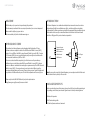 2
2
-
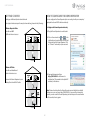 3
3
-
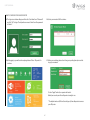 4
4
-
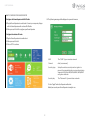 5
5
-
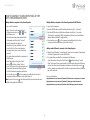 6
6
-
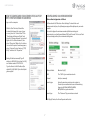 7
7
-
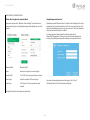 8
8
-
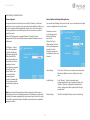 9
9
-
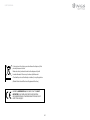 10
10
-
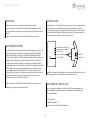 11
11
-
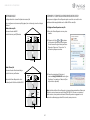 12
12
-
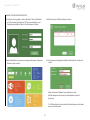 13
13
-
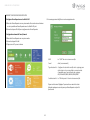 14
14
-
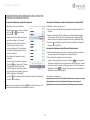 15
15
-
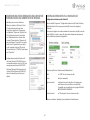 16
16
-
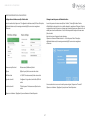 17
17
-
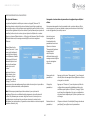 18
18
-
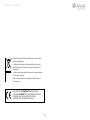 19
19
-
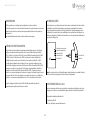 20
20
-
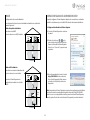 21
21
-
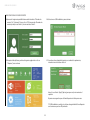 22
22
-
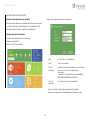 23
23
-
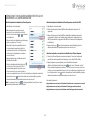 24
24
-
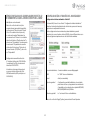 25
25
-
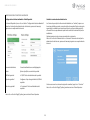 26
26
-
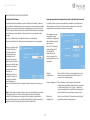 27
27
-
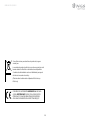 28
28
-
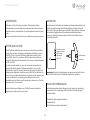 29
29
-
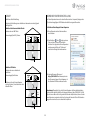 30
30
-
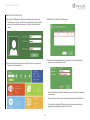 31
31
-
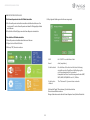 32
32
-
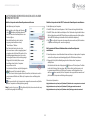 33
33
-
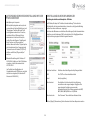 34
34
-
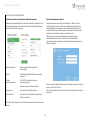 35
35
-
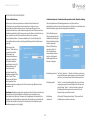 36
36
-
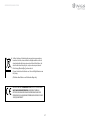 37
37
-
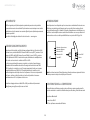 38
38
-
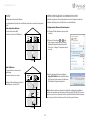 39
39
-
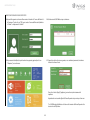 40
40
-
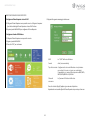 41
41
-
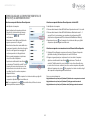 42
42
-
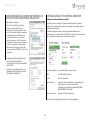 43
43
-
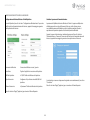 44
44
-
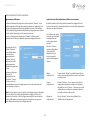 45
45
-
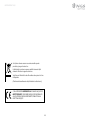 46
46
-
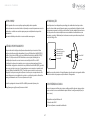 47
47
-
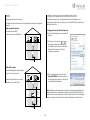 48
48
-
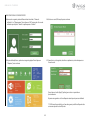 49
49
-
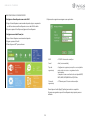 50
50
-
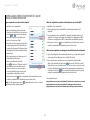 51
51
-
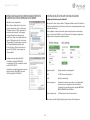 52
52
-
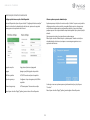 53
53
-
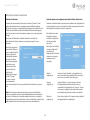 54
54
-
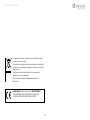 55
55
-
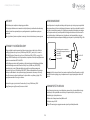 56
56
-
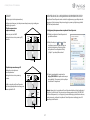 57
57
-
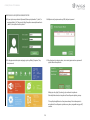 58
58
-
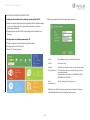 59
59
-
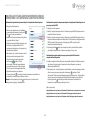 60
60
-
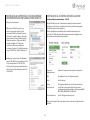 61
61
-
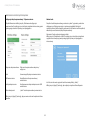 62
62
-
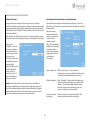 63
63
-
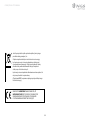 64
64
-
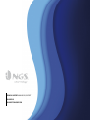 65
65
NGS Domo Repeater Instrukcja obsługi
- Kategoria
- Routery
- Typ
- Instrukcja obsługi
w innych językach
- español: NGS Domo Repeater Manual de usuario
- italiano: NGS Domo Repeater Manuale utente
- Deutsch: NGS Domo Repeater Benutzerhandbuch
- português: NGS Domo Repeater Manual do usuário
- français: NGS Domo Repeater Manuel utilisateur
- English: NGS Domo Repeater User manual
Powiązane artykuły
Inne dokumenty
-
Velleman WIFIR3 Instrukcja obsługi
-
Renkforce AC750 Instrukcja obsługi
-
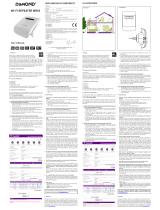 Dymond WR03 Instrukcja obsługi
Dymond WR03 Instrukcja obsługi
-
Renkforce AC1200 Instrukcja obsługi
-
AirLive WL-5470POE Quick Setup Manual
-
Asus (WL-330) Instrukcja obsługi
-
Renkforce RF-4818888 Instrukcja obsługi
-
Rebel KOM1030 Instrukcja obsługi
-
BrosTrend AC1200 Instrukcja instalacji
-
Vivanco WLAN ROUT 54-N Instrukcja obsługi